KONTAN.CO.ID - Cara mengaktifkan split layar laptop di Windows 11 menggunakan kombinasi tombol keyboard atau shortcut keyboard.
Sebagian orang yang menggunakan laptop atau komputer untuk bekerja tidak jarang akan membuka aplikasi lebih dari satu.
Alih-alih membuka aplikasi yang satu dan lainnya secara bergantian, ada cara yang lebih praktis yang mungkin meringankan pekerjaan Anda ketika dapat melihat semua jendela aplikasi yang sedang berjalan sekaligus.
Baca Juga: Hore! Update WhatsApp yang Akan Datang Bisa Kelola Penyimpanan Lebih Cepat & Praktis
Di laptop atau komputer yang menggunakan Windows 11 dapat memanfaatkan shortcut atau kombinasi tombol di keyboard agar dapat mengaktifkan split layar.
Buat yang mungkin belum tahu, Windows 11 memungkinkan pengguna untuk menampilkan beberapa jendela aplikasi sekaligus lewat fitur yang disebut dengan split screen.
Pengguna dapat mengatur besar kecilnya jendela aplikasi tertentu dan membaginya sesuai dengan keinginan.
Misalnya, setengah layar untuk membuka pekerjaan, sedangkan separuhnya lagi untuk membuka aplikasi lain, misalnya streaming.
Bagaimana cara mengaktifkan split layar atau split screen di laptop Windows 11?
Mengutip dari laman Beebom, berikut ini langkah-langkah yang harus Anda lakukan untuk mengaktifkan split screen di Windows 11 menggunakan shortcut keyboard.
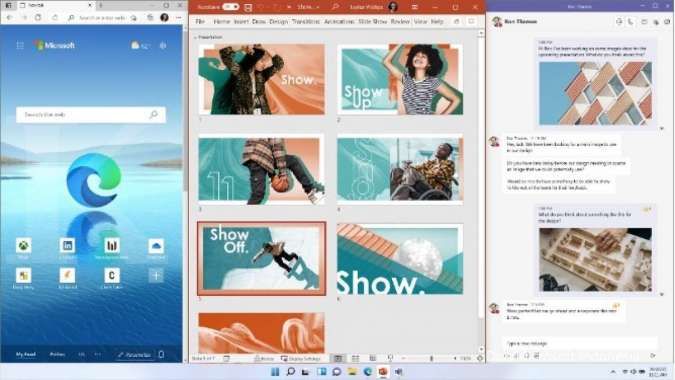
Baca Juga: Xiaomi HyperOS 3 Versi Global Diluncurkan, HP ini Kebagian Update Gelombang Pertama
Cara Mengaktifkan Split Layar (Split Screen) di Laptop Windows 11 Menggunakan Kombinasi Keyboard:
- Aktifkan split layar laptop di Windows 11 menggunakan kombinasi tombol Windows + Z
- Setelah itu split layar akan muncul, silakan pilih sesuai kebutuhan, misalnya layar akan dibagi menjadi 2 bagian, 3 bagian dan seterusnya.
- Tekan tombol 1 sampai 9 untuk memilih tampilan split screen sesuai keinginan.
- Jika beberapa aplikasi sudah terbuka, maka akan mengisi masing-masing bagian secara otomatis. Meski begitu, Anda juga bisa mengatur aplikasi di bagian mana pun sesuai keinginan.
Mudah, bukan? Itulah panduan cara mengaktifkan split layar atau split screen di laptop Windows 11.
Baca Juga: Fitur Opsi Liquid Glass Bakal Tersedia di Update iOS 26.1, Kapan Rilis?
Akhir kata selamat mencoba dan semoga bermanfaat.
Tonton: BI Mulai Uji Coba Penerapan QRIS di Korea Selatan
Cek Berita dan Artikel yang lain di Google News
/2021/09/01/897423258.jpg)















